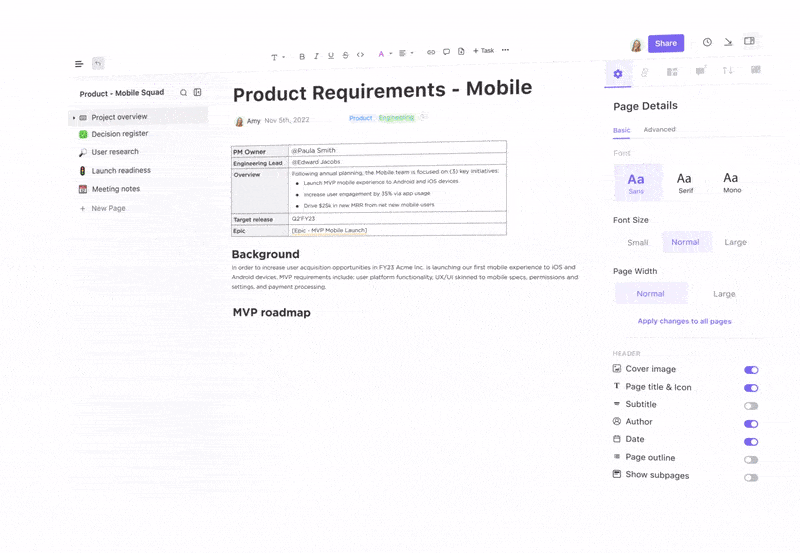상황은 잘 알고 계실 겁니다. 개발자가 3 스프린트 전에 내린 디자인 결정에 대해 모호한 질문을 보냅니다. Slack 스레드와 흩어진 Figma 댓글을 뒤져서 자신의 단계를 되짚어 보아야 합니다.
견고한 사용자 경험(UX) 문서가 없다면, 최고의 제품 팀조차도 컨텍스트를 파악하는 데 시간을 낭비하게 됩니다.
당사의 지식 관리 설문조사에 따르면, 전문가 5명 중 1명은 매일 3시간 이상을 작업에 필요한 파일, 메시지 또는 추가적인 컨텍스트를 찾는 데만 소비하고 있습니다. 이는 전체 근무 시간의 거의 40%가 몇 초면 끝날 일을 하는 데 낭비되고 있는 것입니다!
훌륭한 UX 문서는 이러한 문제를 해결합니다. 연구, 디자인 근거, 접근성 지침 및 피드백을 단일 정보 소스로 통합합니다. 이렇게 하면 팀은 UX 전략의 일환으로 신중한 경험을 디자인하는 데 더 많은 시간을 할애하고 브레드크럼즈를 해독하는 데 드는 시간을 줄일 수 있습니다.
이 가이드에서는 사용자 경험 문서를 작성하는 방법( ClickUp과 같은 강력한 도구 사용 ) 과 모든 것을 최신 상태로 유지하고 협업을 진행하기 위한 최고의 실행 방식을 설명합니다.
⏰ 60초 요약
- 사용자 경험 문서는 연구에서 설계, 제공에 이르기까지 사용자 경험을 형성하는 결정, 통찰력 및 자산을 캡처합니다
- 여러 부서의 팀이 UX 디자이너와 일관된 작업을 진행할 수 있도록 지원하고, 컨텍스트와 의도를 유지하여 재작업을 줄입니다
- UX 문서의 주요 유형은 다음과 같습니다. 사용자 연구 문서 (페르소나, 여정 지도, 사용성 테스트) 와이어프레임 및 프로토타입 (시각적 모형 및 대화형 흐름) UX 작성 지침 (음성, 톤 및 마이크로 카피 표준) 접근성 문서 (WCAG 준수 및 포용적 디자인 표준)
- 사용자 연구 문서 (페르소나, 여정 지도, 사용성 테스트)
- 와이어프레임 및 프로토타입 (시각적 모형 및 대화형 흐름)
- UX 글쓰기 가이드라인 (음성, 톤 및 마이크로 카피 표준)
- 접근성 문서화 (WCAG 준수 및 포용적 디자인 표준)
- 훌륭한 UX 문서는 중앙 집중화되고, 검색이 가능하며, 실제 업무와 연결되어 있으며, 폴더와 여러 도구에 흩어져 있지 않습니다
- 문서 인사이트를 즉시 확인—연구 결과나 피드백을 기록할 "적절한 시기"를 기다리지 마세요
- 문서를 작업 및 결정에 연결하여 팀이 항상 올바른 컨텍스트를 파악할 수 있도록 합니다
- 경량 템플릿 및 체크리스트를 사용하여 형식을 표준화하고 작업 속도를 저하시키지 마세요
- ClickUp Docs 및 ClickUp Brain과 같은 도구를 사용하여 실시간으로 협업하고, 구조화된 노트를 저장하고, 모든 것을 즉시 찾을 수 있습니다
- ClickUp 작업 및 양식 보기를 사용하여 사용자 피드백 및 테스트 결과를 관리하여 대규모 인사이트를 확보하세요
- 작업 기록, 댓글 및 관계를 사용하여 UX 변경 사항을 추적하여 버전 관리를 유지하세요
- ClickUp의 자동화 및 의존성을 통해 검토 주기, 승인 및 이해 관계자 체크인을 자동화하세요
- 사용자 연구 문서 (페르소나, 여정 지도, 사용성 테스트)
- 와이어프레임 및 프로토타입 (시각적 모형 및 대화형 흐름)
- UX 글쓰기 가이드라인 (음성, 톤 및 마이크로 카피 표준)
- 접근성 문서화 (WCAG 준수 및 포용적 디자인 표준)
사용자 경험 문서란 무엇일까요?
사용자 경험(UX) 문서는 제품이 구축되고 개선되는 방식을 안내하는 디자인 결정, 사용자 연구, 프로토타입, 지침 및 피드백을 구조화한 기록입니다. 이 문서는 디자이너, 개발자, 제품 관리자 및 이해 관계자를 위한 단일 정보 소스 역할을 하여 기관의 지식을 보존하고, 팀 협업을 용이하게 하며, 일관성을 보장합니다.
👀 알고 계십니까? 기존의 제품 문서와 달리 사용자 경험 문서는 디자인 선택의 "이유"를 구체적으로 다루며, 지속적인 제품 개발에 대한 표준을 수립하는 동시에 사용자 요구를 특정 솔루션에 연결합니다.
사용자 경험 문서의 주요 유형
디자인 프로세스의 단계 또는 문서를 읽는 사람에 따라 모든 사람이 동일한 페이지에서 작업을 진행할 수 있도록 다양한 유형의 UX 문서가 필요합니다.
모든 팀이 도구 키트에 포함해야 할 핵심 항목은 다음과 같습니다.
사용자 연구 문서: 사용자 페르소나, 여정 지도 및 사용성 테스트 결과 기록
사람을 무시하는 디자인은 무시당합니다.
사람을 무시하는 디자인은 무시당합니다.
사용자 연구 문서는 사용자의 행동, 요구 사항 및 문제점에 대한 인사이트를 캡처합니다. 여기에는 다음이 포함됩니다.
- 사용자 페르소나: 핵심 사용자 세그먼트의 동기, 불만 및 목표를 데이터로 뒷받침한 표현입니다. 이 페르소나는 기능의 우선 순위 지정 및 디자인 결정에 지침이 됩니다
- 여정 지도: 사용자가 터치포인트에서 제품과 상호 작용하는 방식을 보여주는 시각적 타임라인으로, 감정 상태와 마찰 지점을 강조 표시합니다
- 연구 결과: 원시 데이터의 무분별한 나열이 아닌, 명확한 패턴과 실행 가능한 인사이트를 포함하는 사용성 테스트, 인터뷰 및 설문조사에 대한 체계적인 요약
📌 예시: 결제 흐름에 대한 사용성 테스트를 실행한 후, 발견 사항("3/5의 사용자가 프로모션 코드 필드를 발견하지 못했습니다")뿐만 아니라, 어떤 변경을 할 계획이며 그 이유도 문서화하세요.
👀 알고 계셨나요? 가장 자주 사용되는 UX 연구 방법은 설문조사(79%), 사용성 테스트(71%), 인터뷰(66%)입니다.
무료 ClickUp 사용자 스토리 매핑 템플릿을 사용하면 사용자 페르소나, 여정 지도 및 연구 결과를 한 곳에서 쉽게 기록할 수 있습니다!
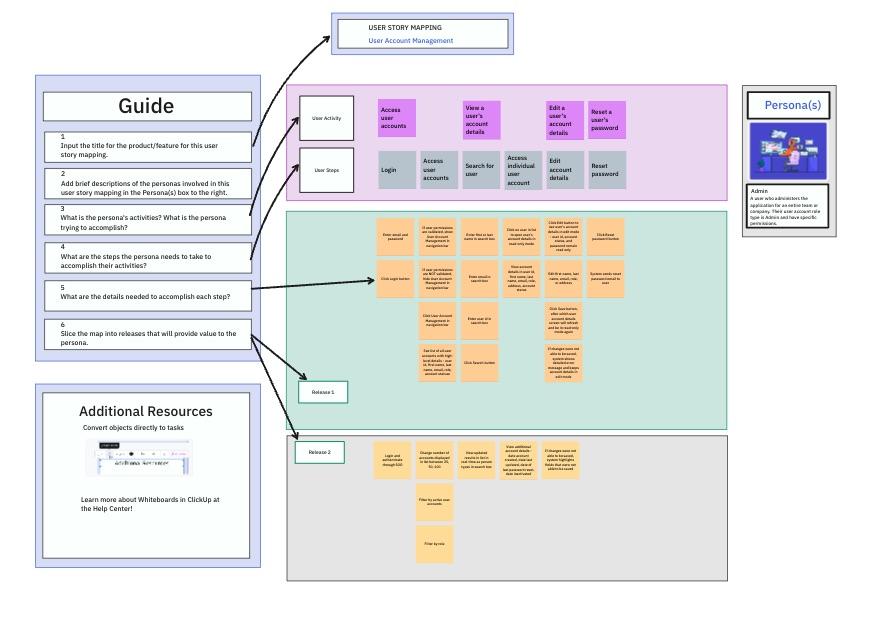
와이어프레임과 프로토타입: 디자인 모크업과 상호작용형 프로토타입을 조직화하는 방법
단 한 줄의 코드도 작성하기 전에 제품의 모양과 기능을 이해하는 것이 매우 중요합니다. 그 이유는 무엇일까요? 디자이너, 개발자, PM이 각각 제품에 대해 서로 다른 이미지를 가지고 있으면, 잘못된 제품을 만들고 재작업에 시간과 비용을 낭비할 위험이 있습니다.
이 문서 레이어는 사용자 경험 디자인 프로세스에서 추상적인 개념과 최종 구현 사이의 격차를 해소합니다.
- 와이어프레임 라이브러리: 각 화면 요소의 목적을 설명하는 주석이 포함된 저화질 레이아웃
- 프로토타입 문서: 의도된 동작, 전환 및 조건부 상태에 대한 노트와 함께 제공되는 대화형 모델
- 디자인 시스템: 개발자가 일관되게 구현할 수 있는 사용 지침 및 코드 예시가 포함된 컴포넌트 라이브러리
💡 프로 팁: 각 UX 자산에는 해결하는 사용자 문제와 UX 디자인 프로세스의 피드백 주기를 통해 시각적 요소가 어떻게 발전했는지에 대한 컨텍스트가 포함되어야 합니다.
UX 글쓰기 가이드라인: 제품 전반에 걸쳐 일관된 어조와 메시지 유지
콘텐츠가 디자인보다 우선입니다. 콘텐츠가 없는 디자인은 디자인이 아닌 장식입니다.
콘텐츠가 디자인보다 우선입니다. 콘텐츠가 없는 디자인은 디자인이 아닌 장식입니다.
공유된 UX 작성 표준을 사용하면 오류 메시지나 툴팁 등 제품 전체의 메시지가 일관성을 유지할 수 있습니다. 사용자 경험 문서에 다음을 포함하세요.
- 음성 및 톤 가이드: 다양한 상황과 감정 상태에 있는 사용자에게 제품이 "말하는" 방식
- 콘텐츠 패턴: 오류 메시지, 알림, 버튼 텍스트 및 도움말 콘텐츠에 대한 표준 형식
- 용어 사전: 제품 기능 및 프로세스에 대한 일관된 명명 규칙
이 문서는 여러 작성자와 팀에 걸쳐 확장되는 동안 메시지가 사용자의 기대와 일치하도록 보장합니다.
💡 프로 팁: 좋은 예시와 함께 하지 말아야 할 예시도 함께 포함하세요. 이렇게 하면 새로운 작가(또는 직접 문서를 작성하는 개발자)의 온보딩이 훨씬 쉬워집니다.
접근성 문서화: WCAG 및 사용성 표준 준수 보장
UX가 모든 사용자를 고려하지 않는다면, "일부 사용자 경험" 또는 SUX로 불려야 하지 않을까요? #a11y
UX가 모든 사용자를 고려하지 않는다면, "일부 사용자 경험" 또는 SUX라고 불러야 하지 않을까요? #a11y
진정한 UX의 우수성은 모든 사용자가 상황에 상관없이 기술을 쉽게 사용하고 편리하게 이용할 수 있도록 하는 것입니다. 이를 현실적이고 달성 가능한 목표로 만들기 위해 접근성 문서는 지침과 규정 준수 증거의 역할을 합니다. 제품이 접근성 표준을 어떻게 충족하는지 문서화하세요.
- 웹 콘텐츠 접근성 지침(WCAG) 준수 체크리스트: 구현 노트와 함께 특정 UI 요소에 매핑된 요구 사항
- 키보드 탐색 흐름: 문서화된 탭 순서 및 화면 리더 상호 작용
- 색상 대비 목록: 승인된 대안과 함께 모든 텍스트/배경 조합의 비율
🧠 흥미로운 사실: UX에 투자한 1달러는 100달러의 수익을 가져옵니다. 이는 9,900%의 ROI입니다.
효과적인 UX 문서화 방법
대부분의 UX 문서는 먼지 쌓인 폴더에 묻혀 잊혀지거나 Slack 스레드에서 분실되거나 서로 통신하지 않는 여러 도구에 흩어져 버립니다. 이로 인해 제품 결정이 지연되고 여러 부서의 팀이 좌절감을 느끼며 동일한 실수가 반복됩니다.
훌륭한 사용자 경험 문서는 다음 세 가지 역할을 잘 수행합니다.
- 결정과 연구를 발생하는 순간에 기록합니다
- 이러한 인사이트를 쉽게 찾고, 업데이트하고, 업무에 연결할 수 있습니다
- 팀의 기존 워크플로우에 자연스럽게 통합됩니다
이미 복잡한 기술 스택에 복잡성을 더하지 않고 이 모든 것을 달성할 수 있는 방법은 무엇일까요?
이것이 바로 디자인 팀을 위한 ClickUp이 필요한 이유입니다. 업무에 필요한 모든 것을 제공하는 앱인 ClickUp은 AI를 통해 모든 문서, 커뮤니케이션 및 디자인 프로젝트 관리를 한 곳에서 통합합니다.
연결된 검색 및 AI 질문 기능을 사용하면 몇 초 만에 모든 인사이트나 결정을 찾을 수 있으며, 끝없는 파일이나 Slack 스레드를 검색할 필요가 없습니다. 또한 ClickUp 자동화를 통해 버전 관리나 승인 워크플로우와 같은 반복적인 작업이 원활하게 진행됩니다. 문서를 작업 및 팀 활동에 직접 연결함으로써 ClickUp은 수동 작업의 부담을 줄여 더 빠르고 스마트하게 업무를 진행할 수 있도록 지원합니다.
📮 ClickUp Insight: 성과가 낮은 팀은 15개 이상의 도구를 사용하는 경우가 4배 더 많지만, 성과가 높은 팀은 툴킷을 9개 이하의 플랫폼으로 제한하여 효율성을 유지하고 있습니다. 그렇다면 하나의 플랫폼을 사용하는 것은 어떨까요?
업무를 위한 모든 것을 갖춘 앱인 ClickUp은 AI 기반 워크플로우를 통해 작업, 프로젝트, 문서, 위키, 채팅 및 통화를 단일 플랫폼으로 통합합니다. 더 스마트하게 일할 준비가 되셨나요? ClickUp은 모든 팀에 적합하며, 업무를 가시화하고, AI가 나머지를 처리하는 동안 중요한 일에 집중할 수 있도록 해줍니다.
이를 고려하여, 생성 후 방치되지 않고 실제로 사용되는 문서를 작성하는 방법을 소개합니다.
1. UX 노트와 의사 결정을 한 곳에서 중앙 집중화
UX 팀이 직면하는 가장 큰 문제 중 하나는 분산입니다. Google Doc의 페르소나, Figma의 와이어프레임 템플릿, Notion의 연구, Jira의 피드백, Slack DM의 결정 등? 이는 인지 과부하와 컨텍스트 전환을 초래하는 요인이 될 수 있습니다.
💬 중요성: 과거에 배운 내용은 묻혀 있거나 제대로 문서화되지 않아 잊어버릴 수 있습니다. 이러한 정보를 중앙 집중화하면 반복적인 조사를 하지 않고 이미 알고 있는 지식을 바탕으로 작업을 진행할 수 있습니다.
다양한 문서 유형에 대한 표준화된 템플릿이 포함된 중앙 저장소를 먼저 설정하세요. 일관된 명명 규칙으로 작업 공간을 구성하고 관련 문서를 연결하여 연결된 지식 네트워크를 만드세요.
💡 프로 팁: 가장 효과적인 사용자 경험 문서 시스템은 핵심 원칙이 세부 사양에 연결되는 허브 앤 스포크(hub-and-spoke) 모델을 사용하여 전체적인 상황을 파악해야 하는 이해 관계자에게 부담을 주지 않고 명확성을 제공합니다.
🦄 ClickUp이 도움이 되는 방법:
ClickUp 문서는 디자인 결정이 영향을 미치는 작업과 함께 저장될 수 있는 협업 작업 공간을 제공하여 이러한 분산 문제를 해결합니다.
- 중첩된 페이지를 사용하면 문서를 계층적으로 구성하여, 세부 사양과 별도로 높은 수준의 원칙을 분리하면서 이들 간의 연결을 유지할 수 있습니다
- 배너, 헤더 및 목록을 사용하여 접을 수 있는 섹션과 다양한 형식을 추가하여 문서를 쉽게 읽을 수 있도록 하세요. 개요, 주요 정보, 변경 사항, 미해결 질문
- 특정 Figma 파일을 연결하거나, ClickUp Clips로 녹화한 설명 비디오를 삽입하거나, 주석이 달린 와이어프레임의 PDF를 문서에 직접 삽입할 수 있습니다

- 피드백이 필요하세요? ClickUp에서 댓글을 할당하거나 공유 가능한 링크를 사용하여 팀원들을 문서에 실시간으로 초대하세요
- ClickUp의 기본 AI인 ClickUp Brain을 사용하여 긴 사용자 인터뷰 또는 회의를 한눈에 볼 수 있는 인사이트로 자동 요약하거나 , "3월 테스트에서 발견된 주요 사용성 문제점을 요약하세요"와 같은 간단한 프롬프트를 기반으로 AI 기반 문서를 생성할 수도 있습니다
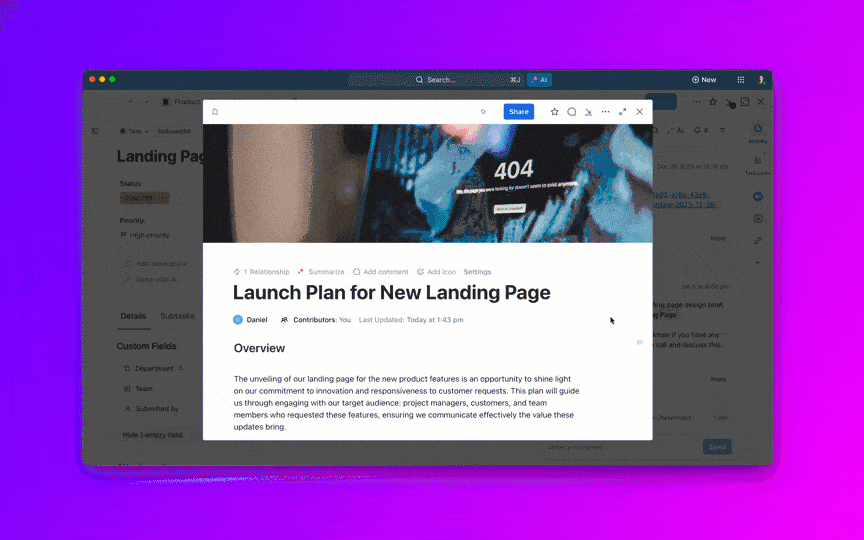
🎥 이 비디오를 시청하여 품질을 저하시키지 않고 AI를 사용하여 문서를 빠르게 작성하는 방법을 알아보세요.
- ClickUp Brain은 또한 작업 공간 전체의 정보를 분석하고 종합할 수 있습니다. 디자인을 결정할 때 AI 어시스턴트에게 관련 사용자 연구를 찾아달라고 요청하세요. 그 연구가 몇 달 전에 다른 팀원이 진행한 것이더라도 문제 없습니다. 이 기능은 인간이 놓치기 쉬운 분산된 노트에서 패턴을 식별하여, 겉으로는 관련이 없어 보이는 사용자 피드백을 연결하여 혁신적인 솔루션을 도출할 수 있습니다

이제 개발자나 PM이 "왜 그 버튼을 왼쪽 창에서 오른쪽 상단 모서리로 옮겼습니까?"라고 물어도 답할 수 있습니다.
📮 ClickUp 인사이트: 최근에 지식 근로자의 약 33%가 필요한 컨텍스트를 얻기 위해 매일 1~3명에게 메시지를 보낸다는 사실이 밝혀졌습니다. 하지만 모든 정보가 문서화되어 언제든지 이용할 수 있다면 어떨까요?
ClickUp Brain의 AI Knowledge Manager를 사용하면 컨텍스트 전환이 더 이상 문제가 되지 않습니다. 작업 공간에서 바로 질문을 하면 ClickUp Brain이 작업 공간 및/또는 연결된 타사 앱에서 정보를 가져옵니다!
2. 연구 및 피드백을 체계적으로 정리하여 실제로 활용 가능한 형태로 만드세요
데이터를 수집하는 것은 쉽습니다. 하지만 그 데이터를 실행 가능한 형태로 만드는 것은 더 어렵습니다. 인사이트는 종종 검토되지 않는 스프레드시트나 문서 속에서 사라져버립니다.
원시 데이터, 분석 및 결과적인 디자인 결정을 연결하는 시스템을 만드세요. UX 프로젝트, 사용자 세그먼트 및 방법론에 따라 연구를 분류하세요. 사용자의 요구 사항이나 해결해야 할 문제점을 기반으로 인사이트에 태그를 지정하여 향후 프로젝트에서 유사한 질문이 발생할 때 검색할 수 있도록 하세요.
💬 중요성: UX 연구에 따르면, 사용자의 60%가 모바일에서 필터를 찾기가 어렵다고 응답했습니다. 하지만 이 문제가 추적, 할당 및 우선 순위가 지정되지 않으면, 또 다른 잊혀진 사항으로 남게 됩니다.
🦄 ClickUp이 도움이 되는 방법:
- ClickUp 양식을 사용하여 사용성 테스트 세션, 인터뷰 또는 고객 지원에서 받은 피드백을 표준화하세요. 해당 입력을 작업 목록 또는 보드 보기로 직접 전달하세요

- 각 피드백 작업을 주제(예: "검색 UX", "탐색", "결제") 또는 페르소나 그룹별로 태그 지정
- 소유자를 지정하고, 마감일을 설정하고, 관련 스크린샷이나 세션 녹화 파일을 첨부하여 실행 가능한 문서로 만드세요
💡 프로 팁: ClickUp에서 "UX 연구 추적기" 목록을 만드세요. 각 테스트 또는 연구에 대해 다음을 수행하세요.
- 사용자 지정 필드를 사용하여 방법(설문조사, 중재 테스트), 날짜, 대상
- 각 발견 사항에 하위 작업을 사용하고 연결된 권장 사항을 활용하세요
- "검토 예정", "진행 중", "실행됨" 또는 "기각됨"과 같은 맞춤형 작업 상태를 적용하세요
3. UX 변경 사항을 추적하고 버전 기록을 유지 관리하세요
디자인은 반복적인 작업이지만, 버전 추적이 없으면 변경된 내용(또는 변경을 요청한 사람)을 쉽게 놓치기 쉽습니다.
💬 중요성: 제품 팀은 무엇이 변경되었는지뿐만 아니라 왜 변경되었는지 이해해야 합니다. 이러한 컨텍스트는 회고에 도움이 되고, 되돌림을 방지하며, 새로운 팀원이 더 빠르게 적응할 수 있도록 지원합니다.
🦄 ClickUp이 도움이 되는 방법:
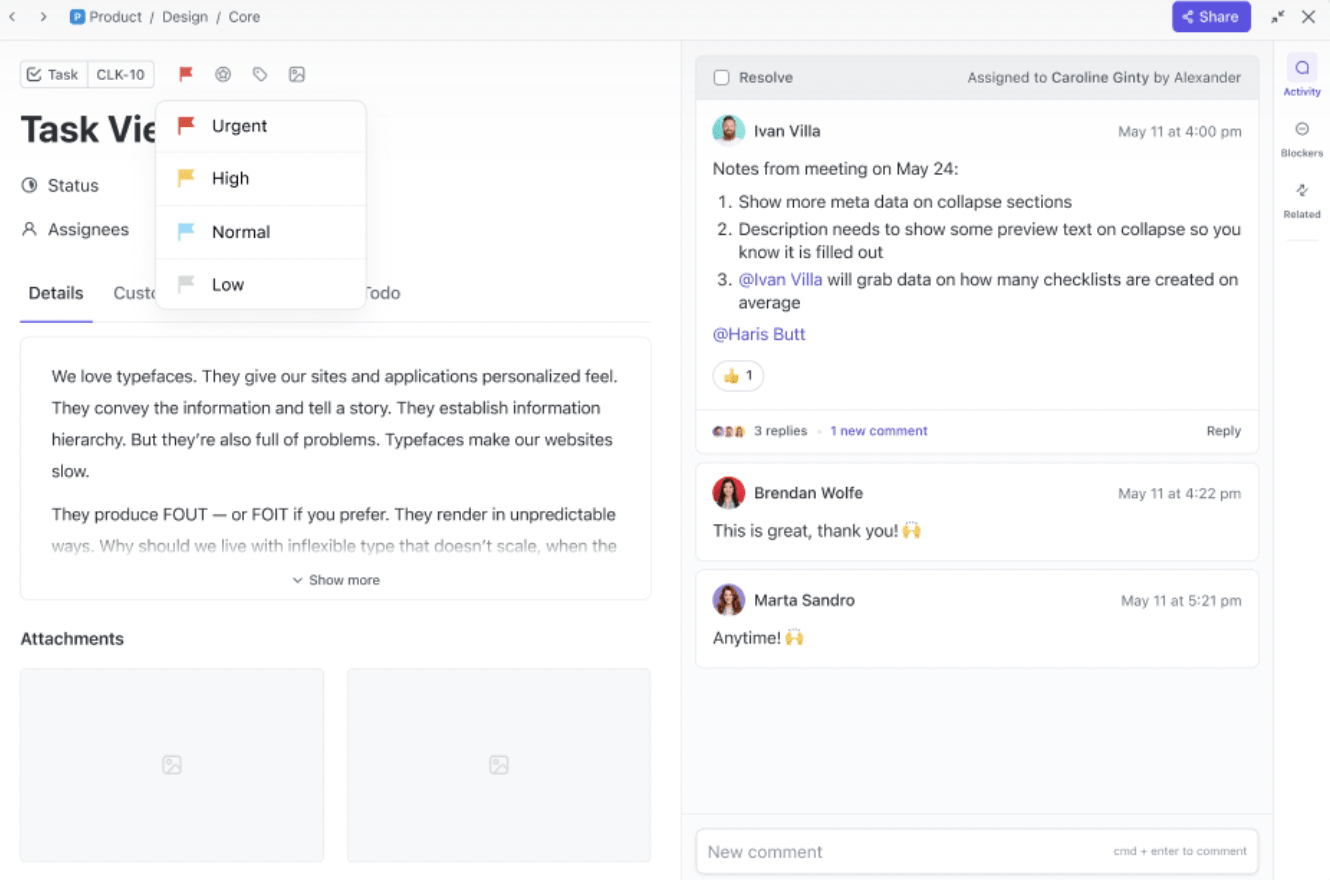
- 작업 코멘트를 사용하여 주요 변경 사항("사용성 테스트 #4 후 아이콘 전용 탐색으로 전환")을 문서화하고, 투명성을 위해 이해 관계자를 @멘션하세요
- Figma 파일과 같은 첨부 파일을 작업에 연결하고, 작업 설명에 버전 번호 또는 프레임 ID를 참조하여 정확성을 유지하세요
- 시각적 자산의 경우 ClickUp의 교정 기능을 사용하여 디자인에 직접 주석을 달고 승인 프로세스를 추적할 수 있습니다. 이렇게 하면 디자인 검토에서 모호함이 사라집니다(예: "오른쪽 상단의 버튼"이 정확한 주석으로 표시됨)
💡 프로 팁: 무료 ClickUp 결정 및 변경 로그 템플릿을 사용하여 다음 사항에 대한 업데이트가 포함된 주간 문서를 작성하세요.
- 변경된 내용
- 변경된 이유 (테스트 또는 피드백에 연결됨)
- 누가 승인했나요?
- 관련 작업 또는 프로토타입에 연결
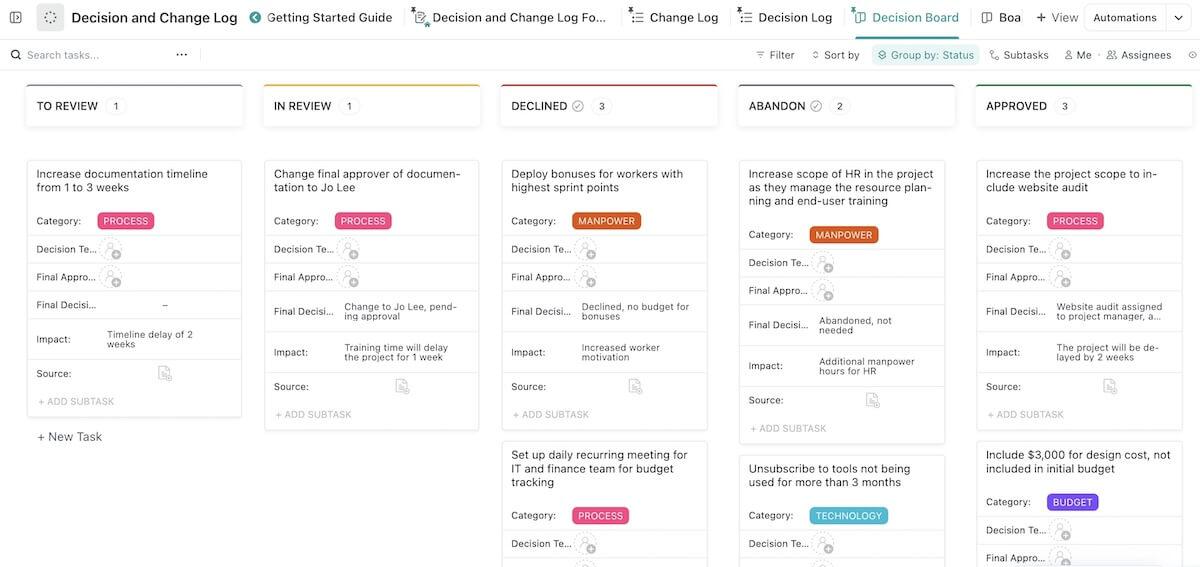
이는 내부 변경 로그로 기능하여 나중에 반복적인 소통으로 인한 시간을 절약합니다.
4. UX 워크플로우를 자동화하여 추진력을 유지하세요
UX 팀은 일반적으로 연구 계획, 테스트, 디자인 검토, 이해 관계자의 피드백 등 여러 가지 업무를 동시에 처리해야 합니다. 프로세스 자동화가 이루어지지 않으면 정보 과부하로 인해 중요한 단계가 건너뛰거나 지연될 수 있습니다.
연구 계획, 사용성 테스트 스크립트, 디자인 인계 등 반복되는 문서 요구 사항에 대한 템플릿을 만드세요. 알림 및 알림을 자동화하여 팀 회원이 각 프로젝트 단계에서 어떤 문서가 필요한지 정확히 알 수 있도록 하세요. 가장 효과적인 팀은 문서를 별도의 활동으로 취급하지 않고 프로세스에 통합합니다.
💬 중요성: 디자인 승인 지연이나 개발자 인계 누락은 출시 타임라인을 몇 주까지 늦출 수 있습니다. 인계를 자동화하면 누락이 발생하지 않습니다.
🦄 ClickUp이 도움이 되는 방법:
- ClickUp의 작업 의존성을 사용하여 순차적인 흐름을 구축하세요(예: "모형 제작을 시작하기 전에 사용성 테스트를 완료해야 함")
- 간단하고 자연스러운 언어 명령어를 사용하여 ClickUp에서 맞춤형 자동화를 구축하거나 드롭다운 메뉴에서 트리거 및 작업을 선택하세요(예: "모든 하위 작업이 완료되면 상위 작업을 완료로 표시")

- 피드백 마감일, 테스트 마감일 또는 검토 세션에 대한 알림을 설정하세요
- 할당된 댓글 또는 음성 노트를 사용하여 추가 회의를 만들지 않고도 이해 관계자에게 직접 요청을 전달할 수 있습니다
📚 또한 읽기: 사용하기 가장 좋은 문서 자동화 소프트웨어
UX 문서를 유지 관리하기 위한 최고의 실행 방식
좋은 UX 문서를 작성하는 것은 작업의 절반에 불과합니다. 진정한 도전은 문서를 관련성 있고, 쉽게 찾을 수 있으며, 빠르게 변화하는 제품 작업에 부합하도록 유지하는 것입니다.
제품의 수명 주기 동안 유용하게 사용할 수 있는 UX 문서를 유지 관리하는 방법은 다음과 같습니다.
1. UX 문서를 제품 자산으로 취급하세요
Figma 라이브러리를 6개월 동안 업데이트하지 않을 수는 없지 않습니까? UX 문서도 마찬가지입니다. 문서는 제품 사고의 확장입니다. 문서가 오래되면 의사 결정도 오래된 상태로 진행될 수 있습니다.
🏆 최고의 실행 방식: 경량 UX 문서 소유권 시스템 만들기:
- 문서별로 소유자(일반적으로 주제와 가장 관련이 있는 연구원, 디자이너 또는 PM)를 지정합니다
- 진행 속도에 따라 월별 또는 분기별로 간단한 검토 주기를 설정하세요
- 투명성을 위해 모든 문서의 상단에 "마지막 검토" 날짜 필드를 추가하세요
💡 프로 팁: ClickUp에서 마감일과 담당자가 지정된 "UX 문서 검토" 태그가 지정 된 반복 작업을 사용하세요. 검토일이 다가오면 문서나 작업에 댓글을 달아 UX 디자이너에게 확인을 요청하는 자동화도 만들 수 있습니다.
또한 디자인 자산과 문서 간에 양방향 링크를 구현할 수도 있습니다. 디자인 시스템에서 구성 요소가 업데이트되면 해당 디자인 문서가 자동으로 검토를 위해 표시되어야 합니다.
🧠 재미있는 사실: 대부분의 기업은 매월 (28%) 경영진이나 고위 경영진과 UX 인사이트를 공유하고 있으며, 일부 기업은 매주 (24%) 공유하고 있습니다.
2. 문서를 더 쉽게 탐색할 수 있도록 만들고 (탐색할 가치가 있는)
가장 통찰력 있는 문서도 아무도 찾을 수 없거나 소설을 읽는 듯한 느낌을 준다면 무의미합니다. 구조와 명확성이 모든 것을 좌우합니다. 사람들은 문서를 읽지 않고 대충 훑어보게 됩니다
🏆 최고의 실행 방식: UX 파일 전체에 일관된 문서 레이아웃을 사용하세요. 고려 사항:
- 상단에 TL;DR 섹션
- 키 포인트 또는 변경 사항을 글머리 기호로 정리
- 관련 작업 또는 연구에 대한 링크
- 명확한 시각적 계층 구조(제목, 굵은 글씨, 섹션)
🦄 ClickUp의 도움:
- 중첩된 문서와 다양한 형식을 사용하여 깔끔하고 탐색하기 쉬운 UX Wiki 구조를 만들 수 있습니다(예: 연구 → 페르소나 → 체크아웃 페르소나 → 2025 업데이트)
- 빠른 이동을 위한 문서 목차 추가
- 이모지나 단축 코드(📌, ✅, 🔍)를 사용하여 시각적인 길 안내를 제공하세요
💡 전문가의 팁: 지나치게 복잡한 문서는 무시되고, 지나치게 단순화된 지침은 필요한 세부 사항이 부족합니다. 문서 구조에 점진적인 공개를 통해 적절한 균형을 찾으세요. 핵심 원칙과 높은 수준의 패턴으로 시작한 다음, 사용자가 구현 세부 사항에 대해 더 깊이 파고들 수 있도록 하세요.
3. 문서를 실제 업무에 연결
문서만으로는 행동으로 이어지는 경우가 드뭅니다. 문서가 디자인 및 개발 워크플로우에 연결될 때만 실제로 사용될 수 있습니다.
🏆 최고의 실행 방식: 모든 주요 UX 문서에 다음을 연결하세요.
- 생성되는 ClickUp 작업(예: "테스트 결과 → 검색 막대 대비 개선")
- 이 문서에서 참조하는 디자인 자산(예: Figma v2 프레임, 흐름도)
- 영향을 미치는 스프린트 또는 마일스톤
🦄 ClickUp의 도움:
- 문서 내에서 작업 URL을 멘션하거나 /link를 사용하여 직접 삽입하세요
- 문서 제목이나 조사 라운드(예: "2025년 2월 모바일 테스트")로 관련 작업에 태그를 지정하세요
- 관계 및 사용자 정의 필드를 사용하여 어떤 인사이트가 어떤 기능에 연결되어 있는지 추적하세요
📮 ClickUp Insight: 92%의 근로자가 일관되지 않은 방법으로 작업 항목을 추 적하고 있으며, 그 결과 의사 결정이 누락되거나 실행이 지연되고 있습니다. 후속 노트를 보내거나 스프레드시트를 사용하는 등 그 방법이 무엇이든, 이 프로세스는 종종 산발적이고 비효율적입니다.
ClickUp의 작업 관리 솔루션은 대화를 작업으로 원활하게 변환하므로 팀이 신속하게 행동하고 일관성을 유지할 수 있습니다.
4. 버전 및 아카이브를 스마트하게 관리
모든 업데이트가 완전히 재작성될 필요는 없습니다. 그러나 새로운 목표 고객, 새로운 레이아웃 모델, 주요 플랫폼 전환 등 컨텍스트가 변경된 경우에는 버전을 명확하게 구분해야 합니다.
구성 요소, 패턴 및 원칙이 독립적으로 문서화되지만 서로 연결된 모듈식 문서를 개발하세요. 이를 통해 팀은 전체 문서를 전면 수정하지 않고도 특정 요소를 업데이트할 수 있습니다.
🏆 최고의 실행 방식: 주요 업데이트를 진행할 때:
- 이전 문서를 복제하고 "보관됨 – v1. 2"로 표시합니다(역사적 맥락을 위해 보관하세요)
- 버전 변경 이유를 노트에 기록하세요(예: "2025년 3월 연구 결과 발표 후 업데이트됨")
- 완전히 쓸모가 없는 문서가 아닌 한, 과거 문서를 삭제하지 마세요
🦄 ClickUp의 도움:
- 문서에서 ClickUp의 버전 기록을 사용하여 시간의 경과에 따른 변경 사항을 추적하세요
- 활성 작업 공간과 함께 사용되는 전용 "보관된 UX 문서" 폴더를 만드세요
- 사용자 정의 필드 또는 상태로 보관된 버전을 태그하여 쉽게 필터링할 수 있습니다
5. UX 팀 외부에서 피드백을 요청하세요
UX 문서는 디자이너만을 위한 것이 아닙니다. PM, 엔지니어, 마케터 등 모든 직원이 어떤 식으로든 사용자 경험 KPI에 영향을 미칩니다. 그들의 의견은 더 나은 의사 결정과 사각지대의 감소로 이어집니다.
🏆 최고의 실행 방식:
- 스프린트 킥오프, 디자인 리뷰 또는 제품 기획 세션에서 주요 UX 문서를 공유하세요
- 크로스 기능 팀원들의 비동기식 댓글을 장려하세요
- 불분명한 점, 부족한 점, 또는 더 필요한 것이 무엇인지 물어보세요
🦄 ClickUp의 도움:
- 실시간 또는 비동기 피드백을 위해 문서에 댓글 기능을 활성화하세요
- 할당된 댓글을 사용하여 특정 팀원에게 의견을 요청하세요(예: "@Alex, 개발자의 관점에서 이 흐름을 확인해 주실 수 있나요?")
- 5개의 UX 디자인 및 문서화 도구 사이에서 피드백이 오가는 대신 피드백을 중앙에서 관리하세요
UX 지식을 위키 페이지에 그치지 않고 워크플로우에 통합하세요
사용자 경험 문서는 단순한 형식적인 것이 아닙니다. 조직의 집단 기억, 의사 결정의 흔적, 사람들이 실제로 원하는 제품을 구축하기 위한 청사진입니다. 그러나 문서가 사일로에 보관되거나 폴더에 묻혀 있거나 오래되어 사용되지 않으면 그 목적을 달성할 수 없습니다.
ClickUp은 이러한 격차를 해소하는 데 도움을 드립니다.
ClickUp Docs를 사용하면 연구, 디자인 결정, 작성 지침 및 접근성 체크리스트를 실제 작업과 연결된 한 곳에서 중앙 집중화할 수 있습니다. 이를 ClickUp Brain과 결합하여 스마트 검색을 수행하고, UX 검토 주기를 자동화하고, 올바른 문서 템플릿을 사용하여 발견부터 전달까지 모든 인사이트를 추적할 수 있습니다.
제품의 사용자 경험의 품질은 디자인뿐만 아니라, 그 디자인을 조직 전체에 얼마나 효과적으로 전달하는지에 달려 있습니다. 문서를 우선순위로 삼고, 문서가 UX 프로세스를 실제로 어떻게 발전시키는지 확인해보세요.